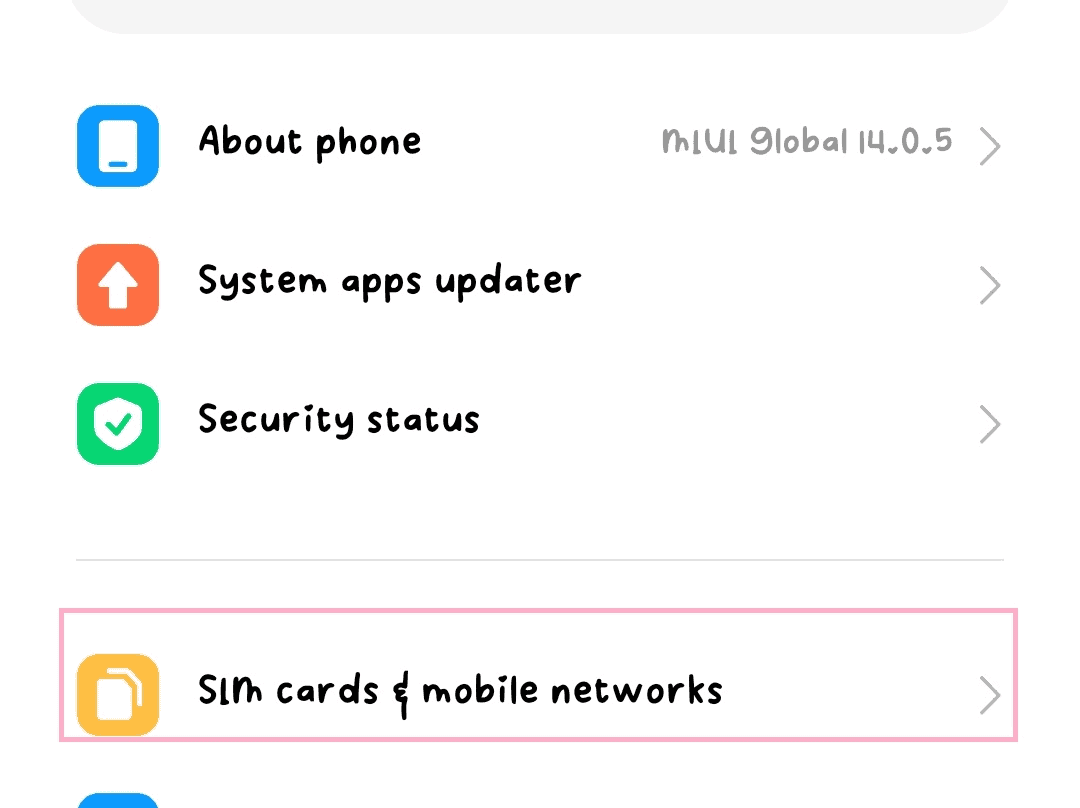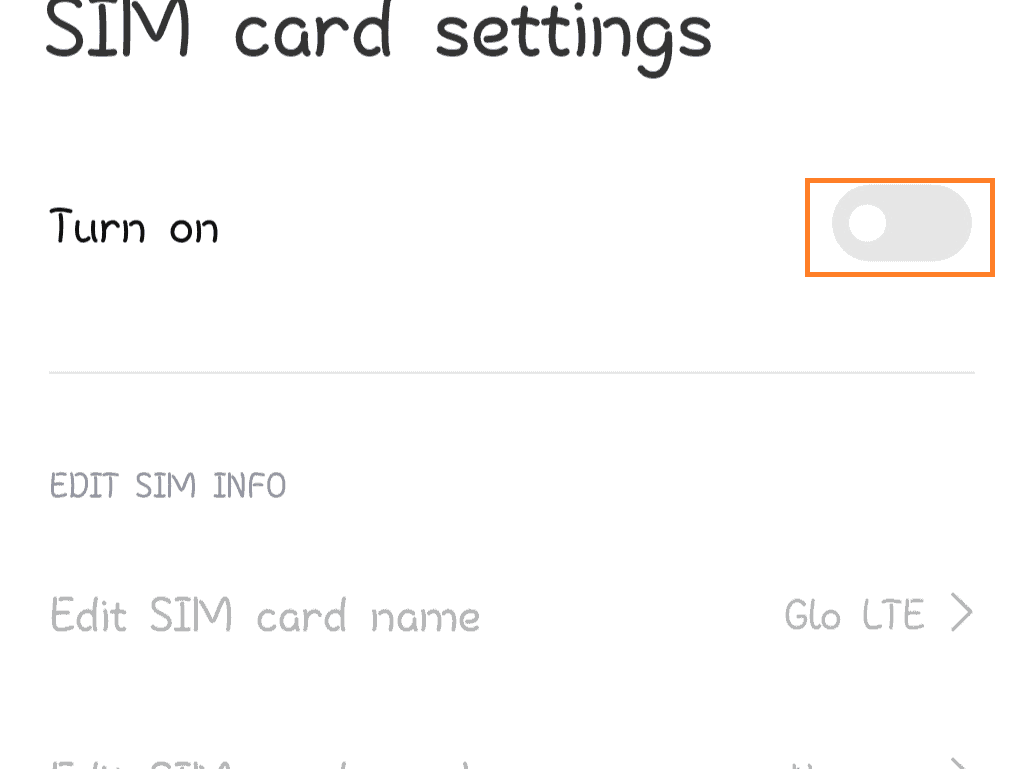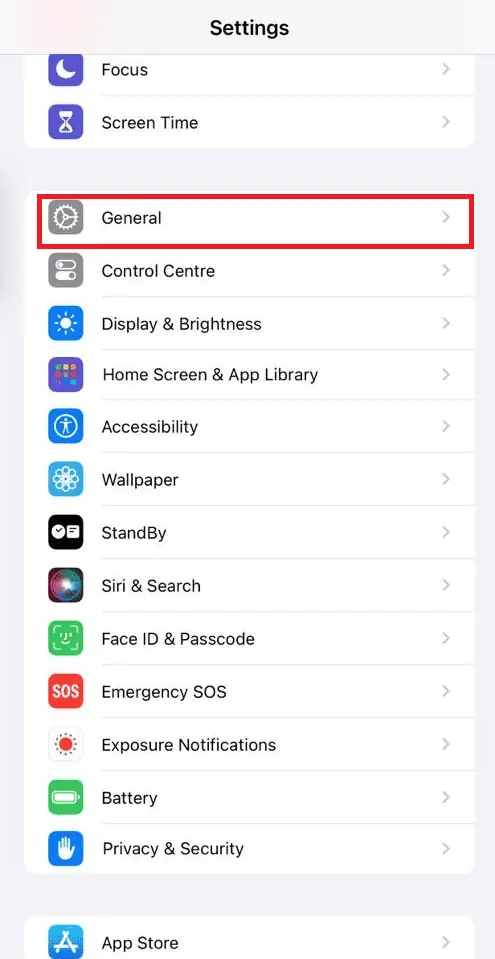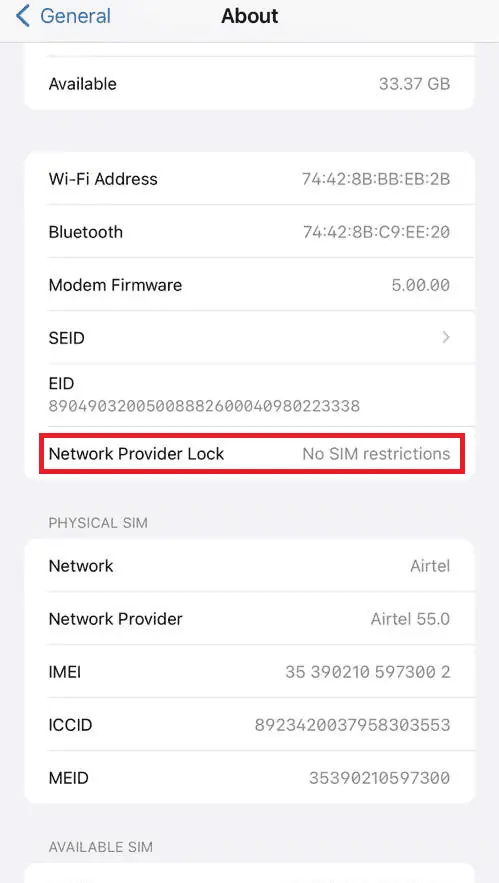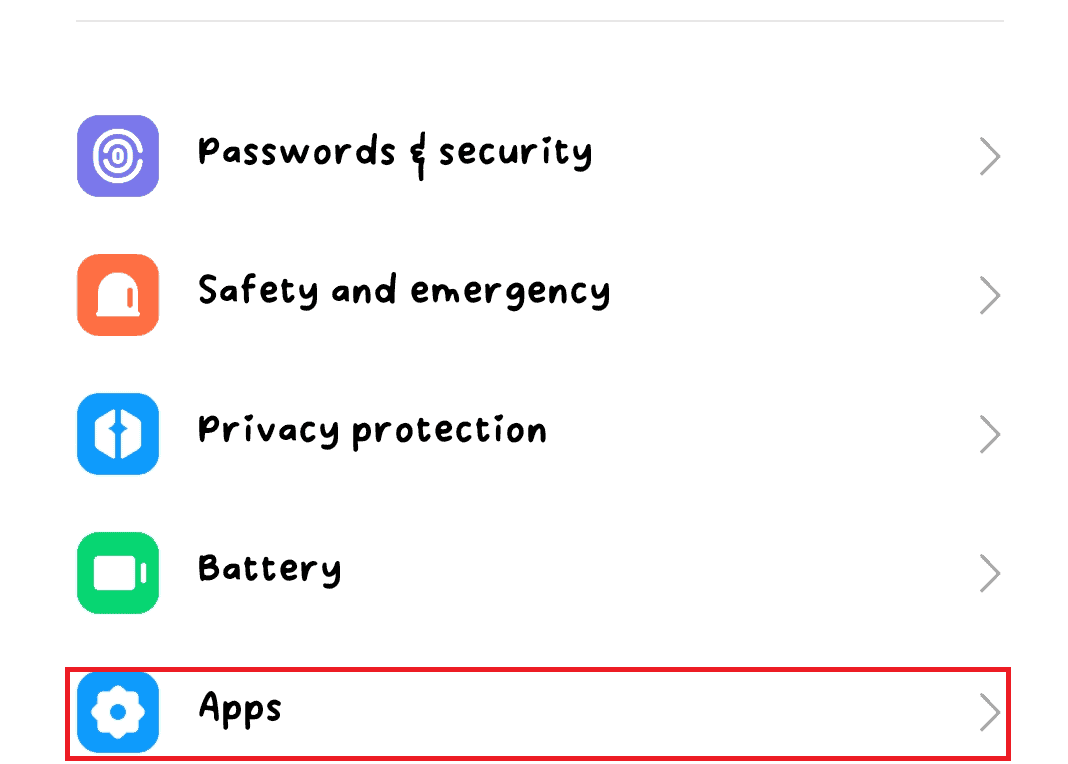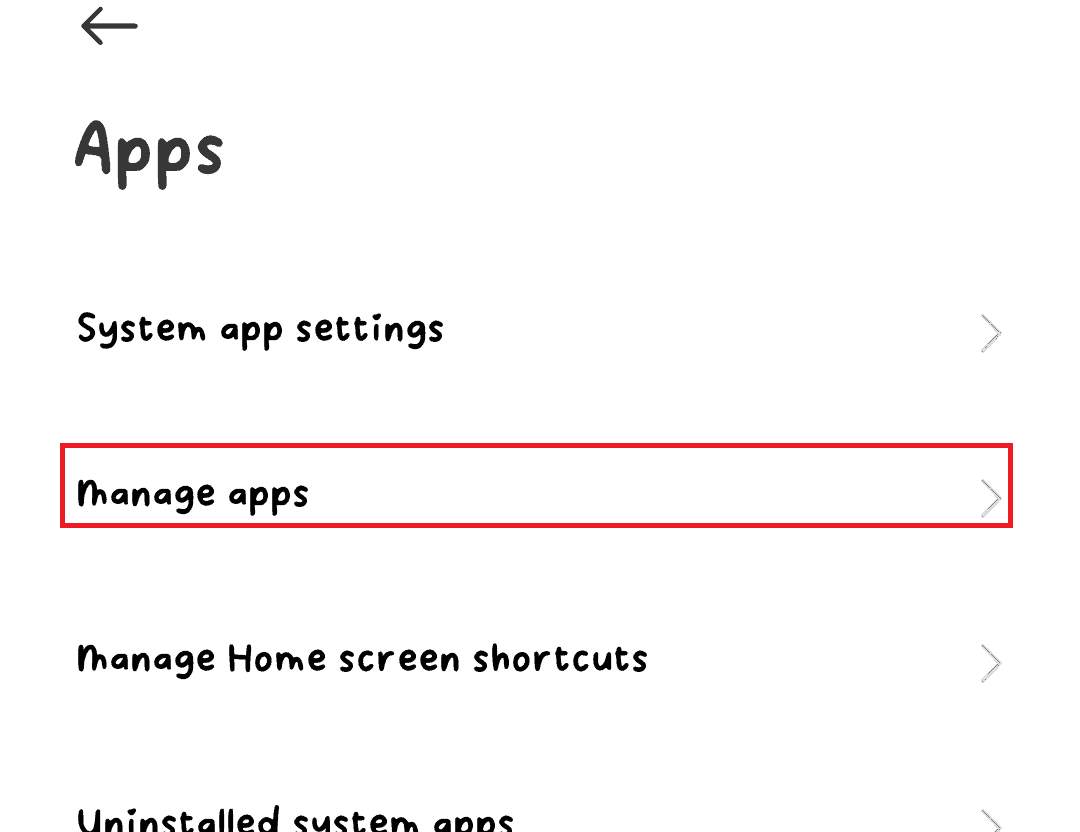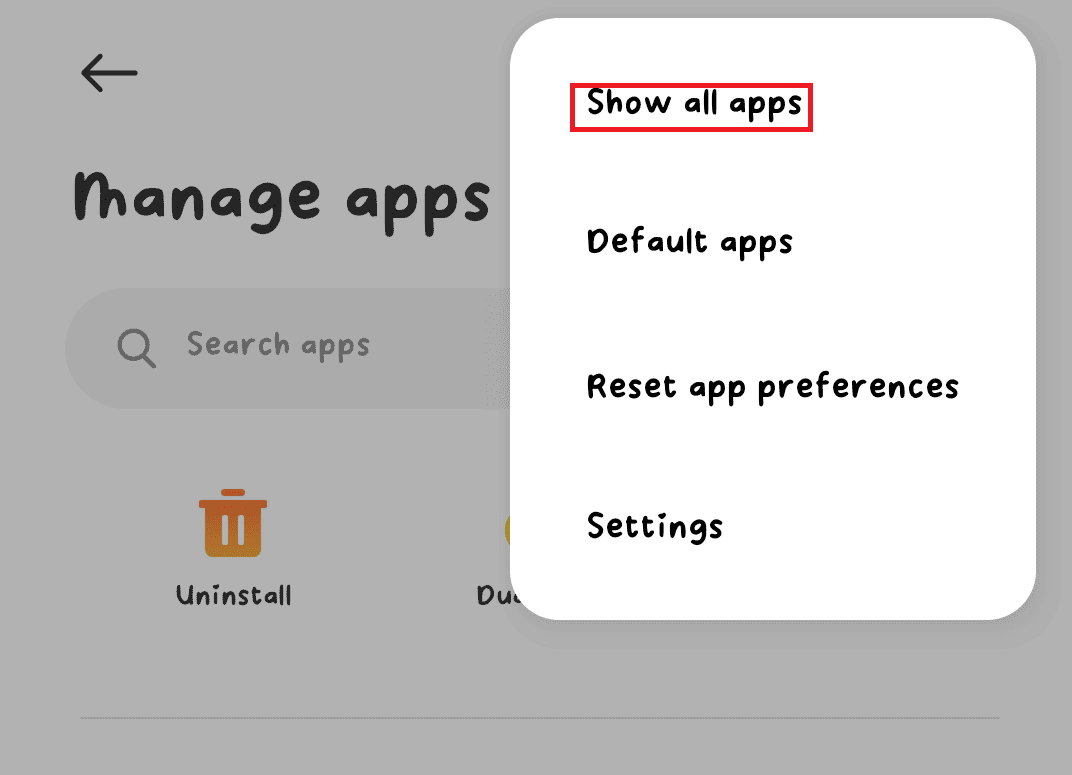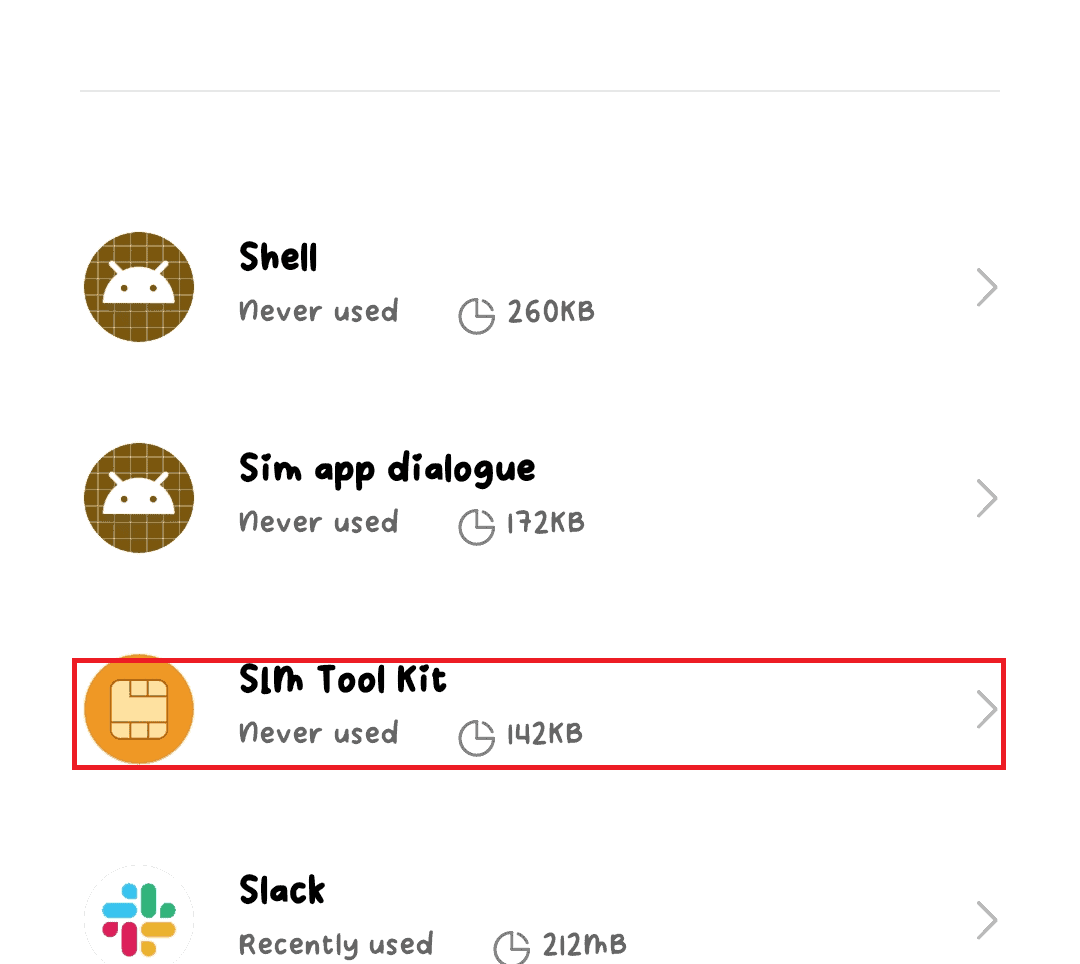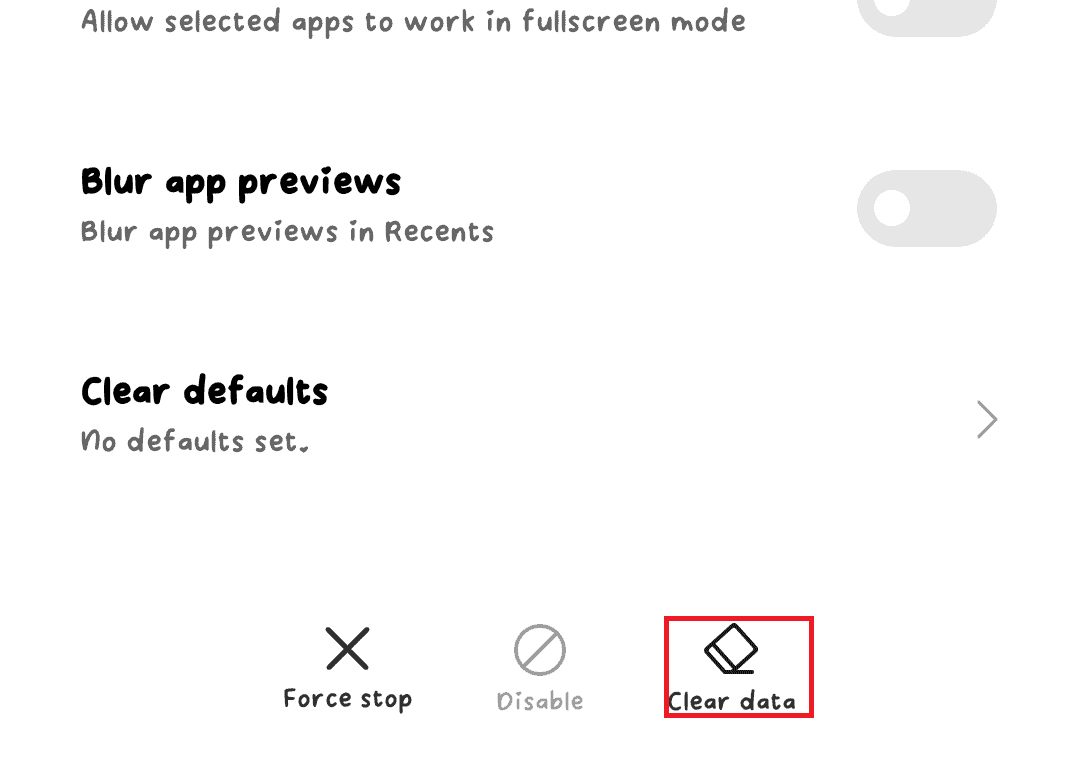SIM uitgeschakeld of niet gedetecteerd: 5 eenvoudige oplossingen
4 minuut. lezen
Bijgewerkt op
Lees onze openbaarmakingspagina om erachter te komen hoe u MSPoweruser kunt helpen het redactieteam te ondersteunen Lees meer
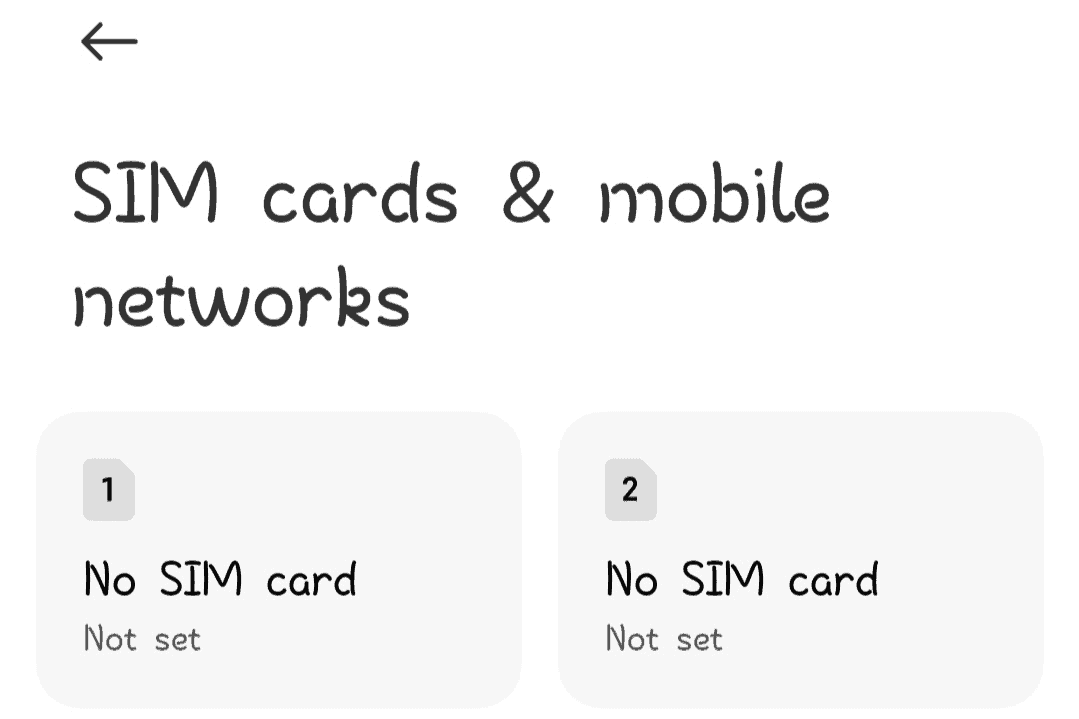
Geeft uw smartphone plotseling de foutmelding SIM uitgeschakeld of SIM niet gedetecteerd weer? Deze frustrerende fout wordt meestal veroorzaakt doordat de kaart verkeerd is geplaatst.
Verwijder dus de SIM-kaarthouder, zorg ervoor dat de vergulde kant naar beneden is gericht en plaats deze opnieuw. Als dit het probleem niet oplost, lees dan verder terwijl ik uitleg hoe je het probleem kunt oplossen.
Oorzaken van SIM uitgeschakeld of niet gedetecteerd Fout
Op de meeste vlaggenschip- en featuretelefoons zijn de meest voorkomende oorzaken waarom uw simkaart is uitgeschakeld en niet wordt gedetecteerd:
- Een uitgeschakelde simkaart
- Een beschadigde SIM-kaart of lade
- Een SIM-locked apparaat
- Verkeerde netwerkinstellingen
- Een inactieve simkaart.
Hoe kan ik de SIM uitgeschakeld/niet gedetecteerde fout oplossen?
1. Schakel de simkaart in de app Instellingen in
Uw simkaart kan onbewust zijn uitgeschakeld of in de vliegtuigmodus staan. Dus, hier is hoe je het opnieuw kunt inschakelen:
- Open je telefoon Instellingen app.
- kies Simkaarten en mobiele netwerken.
- Klik vervolgens op de uitgeschakelde simkaart en zet het aan.
Als uw simkaart niet als uitgeschakeld wordt weergegeven in de app Instellingen, is er geen simkaart. Het kan ook verkeerd zijn geplaatst.
Als dat het geval is, moet u dit doen:
- Werp de SIM-kaartlade uit.
- Controleer of de vergulde kant naar beneden is gericht en de naam naar boven is gericht.
- Stel het correct in en plaats het opnieuw.
Dus, controleer of uw telefoon niet in de vliegtuigmodus staat.
2. Controleer of uw simkaart of lade niet kapot is
In de meeste kapotte simkaarten blijven wat deeltjes achter. Dus voordat u een nieuwe simkaarthouder aanschaft, verwijder eventuele kapotte onderdelen.
3. Controleer of uw apparaat niet SIM-locked is
Een door een provider vergrendeld apparaat wordt geleverd met SIM-kaartoplegging. Je kunt het niet gebruiken met een andere simkaart, behalve de specifieke simkaart waarvoor deze beperkt is.
Als uw apparaat een iPhone is, kunt u snel controleren of er netwerkbeperkingen gelden door:
- Tik in de instellingen op Algemeen.
- Tik Over bovenop.
- kies Netwerkprovidervergrendelingen als er Geen SIM-beperkingen worden weergegeven, kunt u elke kaart gebruiken.
Nadat u heeft bevestigd dat uw iPhone SIM-locked is, kunt u doorgaan Wereldwijd ontgrendelen or Chip-ontgrendeling.
Hier is een tabel met de verschillen tussen de twee typen ontgrendelde apparaten:
| Chip-ontgrendeling | Wereldwijd ontgrendelen |
| Maakt gebruik van R-SIM (een kleine vergulde SIM-achtige chip die de netwerkbeperkingen op je iPhone omzeilt) | Er is geen R-SIM nodig om te functioneren |
| Resetten heeft hier geen invloed op, zolang je je R-SIM hebt | Als u de telefoon opnieuw instelt, wordt deze teruggezet naar de netwerkvergrendelde status |
| iPhones met chipontgrendeling zijn goedkoop | Wereldwijd ontgrendelde iPhones zijn duurder |
Als je een bent Android-gebruiker, gebruik een simkaart van een andere netwerkprovider en kijk of deze werkt. Als dit niet het geval is, neemt u contact op met uw netwerkprovider voor een Netwerkontgrendelingscode (NUC). Je kunt het ook ontgrendelen met een app van derden, zoals GalaxSIM.
Voor oude Windows 10 Mobile-apparaten met hetzelfde probleem kunt u dat doen voer een zachte reset uit.
4. Reset uw netwerkinstellingencache
Caches slaan tijdelijk geheugen op om het gebruik van een applicatie zoals een netwerkdienst eenvoudiger te maken. Cachegeheugens kunnen echter vol raken, waardoor de applicatie of service waarvoor ze verantwoordelijk zijn achterblijft of wordt uitgeschakeld.
Ga als volgt te werk om de cache van uw netwerkinstellingen te wissen:
- Open je Instellingen app.
- Blader naar beneden naar Apps.
- kies Apps beheren.
- Klik op de drie puntjes bovenaan en zet aan Toon alle apps.
- Zoek of scroll naar beneden naar de SIM-toolkit.
- Selecteer de SIM-toolkit en tik op Verwijder gegevens.
De cache van uw netwerkinstellingen wordt gewist.
5. Bevestig dat uw simkaart nog steeds actief is
De meeste netwerkproviders deactiveer elke inactieve simkaart dat is geweest 90 dagen inactief (drie maanden). Gelukkig kunt u uw simkaart opnieuw activeren via uw netwerkprovider bellen. Maar om het leven voor beide partijen gemakkelijker te maken, noteert u het volgende:
- Uw vijf meest gebelde nummers
- Wanneer u stopt met het gebruik van de simkaart
- Waarom ben je ermee gestopt?
- De PUK van de simkaart (persoonlijke deblokkeringssleutel).
Met deze essentiële informatie kunt u de klantenondersteuning bellen en vragen om uw simkaart opnieuw te activeren.
Conclusie
De foutmelding ‘SIM uitgeschakeld’ kan u verrassen. Gelukkig is het vrij eenvoudig om je gedeactiveerde kaart weer werkend te krijgen. Volg de eenvoudige stappen hierboven en geef hieronder aan welke tip voor u heeft gewerkt.